Web 表单(与用户数据打交道)之高级设计 HTML 表单
在本文中,我们将看到HTML表单怎样使用CSS装饰难以定制的表单小部件。如前面章节 (en-US)所示,文本域和按钮完全可以使用 CSS,现在我们将深入探索 HTML 表单样式。
在继续之前,让我们回忆一下两种表单小部件:
- bad
-
这个元素很难设计,需要一些复杂的技巧,有时还涉及到高级的 CSS3 的知识。
- ugly
-
忘记使用 CSS 来设计这些元素吧。你最多能做一点点事情,还不能保证可以跨浏览器,而且在它们出现时永远不能做到完全的受控。
CSS 表现力
除了文本框和按钮之外,使用其他表单小部件的主要问题是在许多情况下,CSS 的表现不能满足设计复杂的小部件的要求。
HTML 和 CSS 最新的发展扩展了 CSS 的表现力:
- CSS 2.1 非常受限,只给出三个伪类:
- CSS Selector Level 3 增加了三个与 HTML 表单相关的伪类:
- CSS Basic UI Level 3 也增加了几个伪类用于描述小部件的状态:
- CSS Selector Level 4 目前处于积极应用和重点讨论的状态,但并不打算为表单做更多的改善:
:user-error只是改进了伪类:invalid。
所有这一切是一个好的开端,但是有两个问题。首先,一些浏览器不需要实现 CSS 2.1 之上的特性。其次在设计像日期选择器这样的复杂的小部件时,这些实在不够好。
浏览器厂家在 CSS 表现力在表单方面的扩展做了一些尝试,在某些情况下,知道什么可用也挺不错的。
⚠️警告: 尽管 这些尝试很有趣,但它们是非标准的,也就是不可靠的。. 如果你使用它们 (也许你并不常用),你要自己承担风险,使用非标准的属性对于 Web 并不是好事 。
控制表单元素的外观
基于 WebKit(Chrome, Safari) 和 Gecko(Firefox) 的浏览器提供更高级的 HTML 部件定制。它们也实现了跨平台,因此需要一种方式把原生小部件转换为用户可设置样式的小部件。
为此,它们使用了专有属性:-webkit-appearance (en-US)或-moz-appearance。这**些属性是非标准的,不应该使用。**事实上,它们在 WebKit 和 Gecko 中的表现也是不相同的。然而,有一个值很好用:none,用这个值,你(几乎完全)能控制一个已知小部件的样式。
因此,如果你在应用一个元素的样式时遇到麻烦,可以尝试使用那些专有属性。我们下面有一些例子,这个属性最成功的例子是 WebKit 浏览器中的搜索域的样式:
<form> <input type="search"> </form>
<style> input[type=search] { border: 1px dotted #999; border-radius: 0; -webkit-appearance: none; } </style>
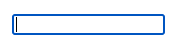
❗️备注: 当我们谈及 Web 技术的时总是很难预测未来。扩展 CSS 表现力是很困难的,其他规范也做了一些探索性的工作,如Shadow DOM提供了一些观点。可完全设置样式的表单的问题还远未结束。
举例
复选框和单选按钮
独自设计复选框或单选按钮的样式是让人抓狂的。例如由于浏览器反应各不相同,在修改复选框和单选按钮的大小时,并不保证确实能改变它们。
一个简单的测试用例
让我们研究一下下面的测试用例:
<span><input type="checkbox"></span>
span { display: inline-block; background: red; } input[type=checkbox] { width : 100px; height: 100px; }
这里是不同的浏览器的处理方式:
| 浏览器 | 视图 |
|---|---|
| Firefox 57 (Mac OSX) | 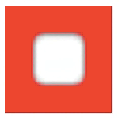 |
| Firefox 57 (Windows 10) | 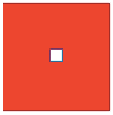 |
| Chrome 63 (Mac OSX) | 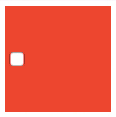 |
| Chrome 63 (Windows 10) | 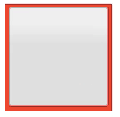 |
| Internet Explorer 11 (Windows 10) |  |
| Edge 16 (Windows 10) |  |
更复杂的例子
由于 Opera 和 Internet Explorer 没有像-webkit-appearance (en-US)或-moz-appearance这样的特性,使用它们是不合适的。幸运的是,CSS 有足够多的表现方式可以找到解决方法。让我们做一个很普通的例子:
<form> <fieldset> <p> <input type="checkbox" id="first" name="fruit-1" value="cherry"> <label for="first">I like cherry</label> </p> <p> <input type="checkbox" id="second" name="fruit-2" value="banana" disabled> <label for="second">I can't like banana</label> </p> <p> <input type="checkbox" id="third" name="fruit-3" value="strawberry"> <label for="third">I like strawberry</label> </p> </fieldset> </form>
带有一些基本的样式:
body { font: 1em sans-serif; } form { display: inline-block; padding: 0; margin : 0; } fieldset { border : 1px solid #CCC; border-radius: 5px; margin : 0; padding: 1em; } label { cursor : pointer; } p { margin : 0; } p+p { margin : .5em 0 0; }
❗️备注: 下面的内容(仅限样式化 checkbox 部分)与英文版出入极大,猜测已经是过时内容
现在,让我们设计一个定制复选框的样式
计划用自己的图像替换原生的复选框,首先需要准备复选框在所有状态下的图像,那些状态是:未选、已选、禁用不选、禁用已选。该图像将用作 CSS 精灵:
一开始要隐藏初始复选框。可以简单的把它们从页面视图中拿开。这里要考虑两个重要的事情:
- 不能用
display:none来隐藏复选框,因为后面我们需要把复选框对用户可见。而使用display:none,用户不能再访问这个复选框,这就表示复选框不能选择或不选择。 - 我们将使用 CSS3 选择器来实现定制的样式,为了支持旧版浏览器,可以在所有选择器前设置
:root伪类。目前所有我们需要支持的浏览器都支持:root伪类,但是其他的并不能保证。这是一个过滤旧的 Internet Explorer 的便利方式的例子。那些旧版浏览器将看到传统的复选框,而新式的浏览器可以看到定制的复选框。
:root input[type=checkbox] { /* original check box are push outside the viexport */ position: absolute; left: -1000em; }
现在加上自己的图像就可以摆脱原来的复选框了,为此,要在初始的复选框后面加上<label>元素,并使用它的:before伪元素。因此在下面章节中,要使用selector 属性来选择复选框,然后使用adjacent sibling selector来选择原有复选框后面的label。最后,访问:before伪元素来设计复选框显示定制样式。
:root input[type=checkbox] + label:before { content: ""; display: inline-block; width : 16px; height : 16px; margin : 0 .5em 0 0; background: url("https://developer.mozilla.org/files/4173/checkbox-sprite.png") no-repeat 0 0; /* The following is used to adjust the position of the check boxes on the text baseline */ vertical-align: bottom; position: relative; bottom: 2px; }
在初始复选框上使用:checked和:disabled伪类来改变定制复选框的状态。因为使用了 CSS 精灵,我们需要做的只是修改背景的位置。
:root input[type=checkbox]:checked + label:before { background-position: 0 -16px; } :root input[type=checkbox]:disabled + label:before { background-position: 0 -32px; } :root input[type=checkbox]:checked:disabled + label:before { background-position: 0 -48px; }
最后一件(但是很重要的)事情:当用户使用键盘从一个表单小部件导航到另一个表单小部件时,每个小部件都应该被显式聚焦。因为我们隐藏了初始的复选框,我们必须自己实现这个特性,让用户知道定制复选框在表单中的位置,下列的 CSS 实现了它们聚焦。
:root input[type=checkbox]:focus + label:before { outline: 1px dotted black; }
你可以在线查看结果:
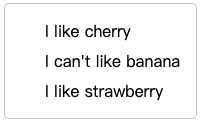
Dealing with the select nightmare
<select> 元素被认为是一个 "丑陋的" 组件,因为不可能保证它在跨平台时样式化的一致性。然而,有些事情是可能的。废话少说,让我们来看一个例子:
<select> <option>Cherry</option> <option>Banana</option> <option>Strawberry</option> </select>
select { width : 80px; padding : 10px; } option { padding : 5px; color : red; }
下面的表格显示了在两种情况下不同浏览器的处理方式。头两列就是上面的例子。后面两列使用了其他的定制 CSS,可以对小部件的外观进行更多的控制:
select, option { -webkit-appearance : none; /* To gain control over the appearance on WebKit/Chromium */ -moz-appearance : none; /* To gain control over the appearance on Gecko */ /* To gain control over the appearance on and Trident (IE) Note that it also works on Gecko and has partial effects on WebKit */ background : none; }
| Browser | Regular rendering | Tweaked rendering | ||
|---|---|---|---|---|
| closed | open | closed | open | |
| Firefox 57 (Mac OSX) |  |
 |
 |
 |
| Firefox 57 (Windows 10) |  |
 |
 |
 |
| Chrome 63 (Mac OSX) |  |
 |
 |
|
| Chrome 63 (Windows 10) |  |
 |
 |
 |
| Opera 49 (Mac OSX) |  |
 |
||
| IE11 (Windows 10) |  |
 |
 |
 |
| Edge 16 (Windows 10) |  |
 |
 |
 |
如你所见,计时使用了-*-appearance属性的帮助,任然有一些遗留的问题:
- 不同的操作系统和浏览器对属性
padding属性的处理各不相同。 - Internet Explorer 旧版本不允许平滑样式
- Firefox 没有实现下拉箭头的样式。
- 如果要在下拉列表内实现
<option>元素样式,Chrome 和 Opera 浏览器的表现在不同的系统中是不一样的。
在我们的例子中,只使用了三个 CSS 属性,在考虑使用更多 CSS 属性时,可以想象是很混乱的。正如我们看到的,CSS 始终不适合用来修改这些小部件的外观,但是仍然可以用来稍微做一些事情。如果愿意的话,可以演示一下在不同操作系统和浏览器之间的区别。
我们也可以帮助了解在下一章节中哪个属性更合适:Properties compatibility table for form widgets (en-US)
走向更完美表单之路:有用的库和 polyfills(腻子)
虽然对于复选框和单选按钮而言,CSS 的表示方式足够丰富,但是对更高级的小部件来说差距仍然很大。即使可以用<select>元素作一些事情,但是对 file 小部件的样式完全没用。对于日期选择器也同样如此。
要实现对表单小部件的完全控制,你别无选择,只能选择依靠 JavaScript。在文章How to build custom form widgets (en-US)中,我们将看到具体的做法,其中还有一些非常有用的库:
- Uni-form是一个对采用 CSS 样式的表单标记实现标准化的框架,在使用 jQuery 时,还提供一些附加特性,但这是可选的。
- Formalize是对公共 JavaScript 框架的扩展(如 jQuery, Dojo, YUI 等),有助于规范和定制表单。
- Niceforms是一个独立的 JavaScript 方法,能提供 web 表单的完整定制。
下面的库不止应用于表单,他们在处理 HTML 表单时是非常有趣的:
- jQuery UI做了一些有趣的改进,可以定制象日期选择器(特别关注无障碍)这样的小部件。
- Twitter Bootstrap在规范表单时是非常有用的。
- WebShim是一个大型工具,可以用来处理浏览器对 HTML5 的支持。对 web 表单部分确实有用。
记住,使用 CSS 和 JavaScript 是有副作用的。所以在选择使用那些库时,应该在脚本失败的情况下能回滚样式表。脚本失败的原因很多,尤其在手机应用中,因此你需要尽可能好的设计你的 Web 站点或应用。
相关链接
虽然 HTML 表单使用 CSS 仍有一些黑洞,但通常也有方法绕过它们。即使没有清楚的,通用的解决方案,但新式的浏览器也提供了新的可能性。目前最好的方法是更多的学习不同浏览器支持 CSS 的方式,并应用于 HTML 表单小部件。





 浙公网安备 33010602011771号
浙公网安备 33010602011771号